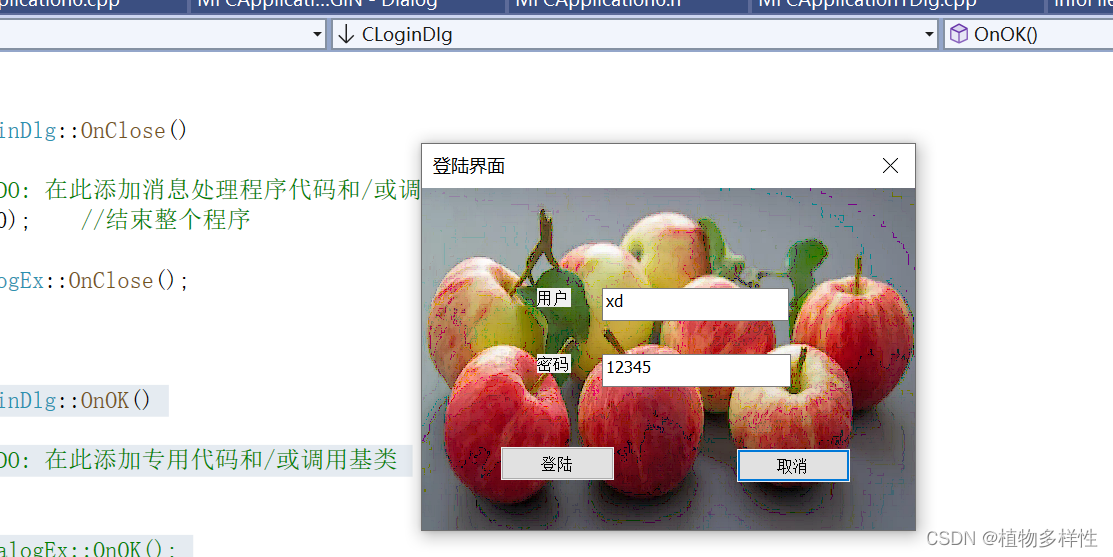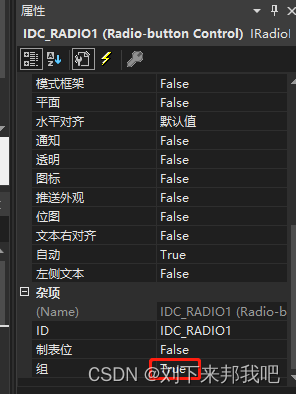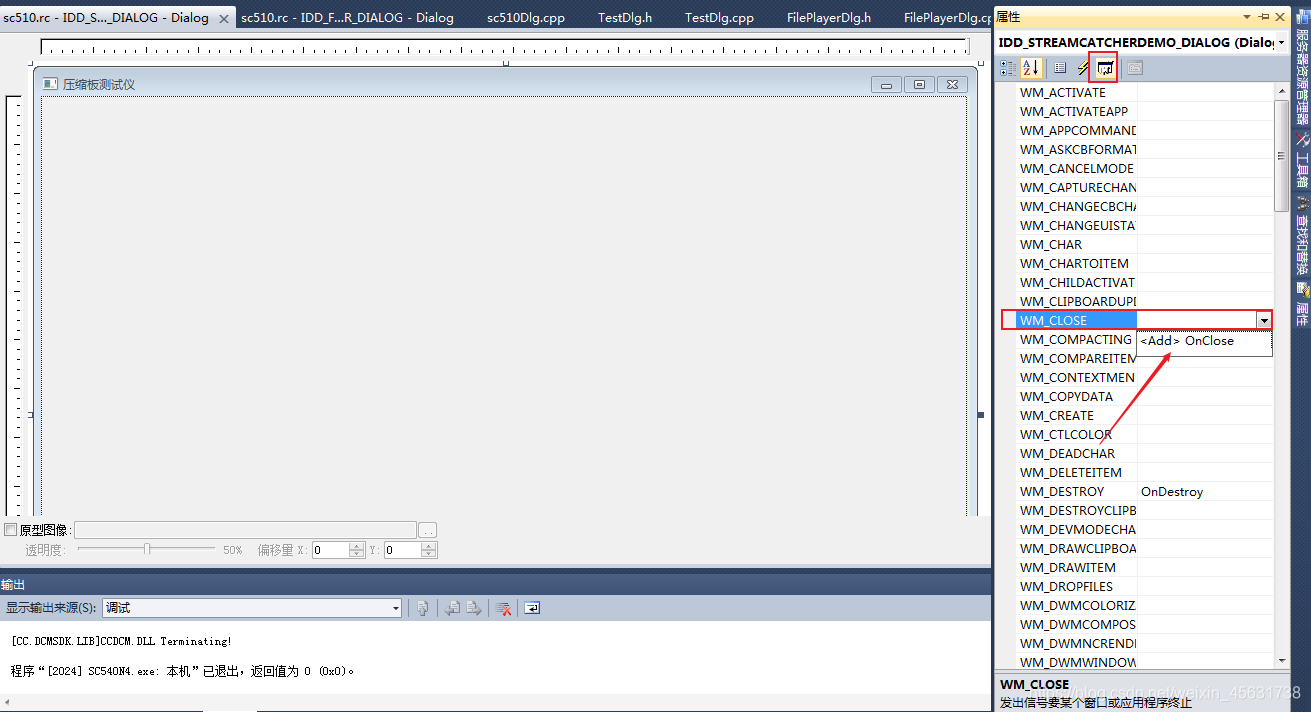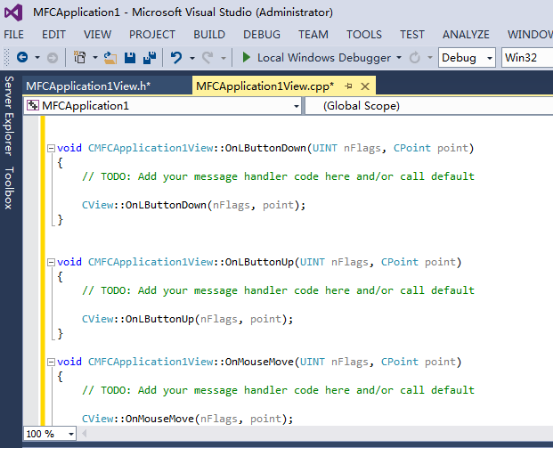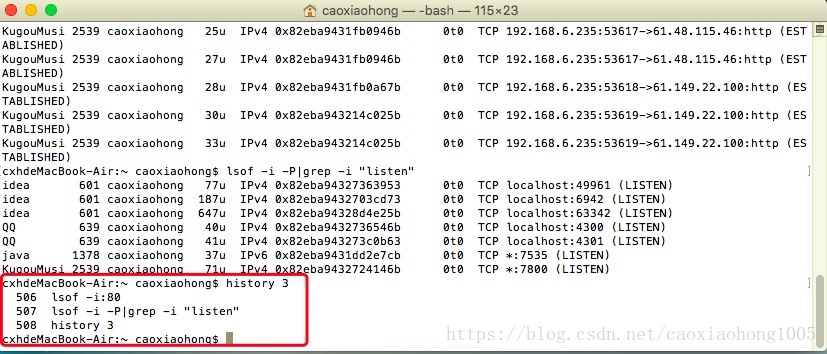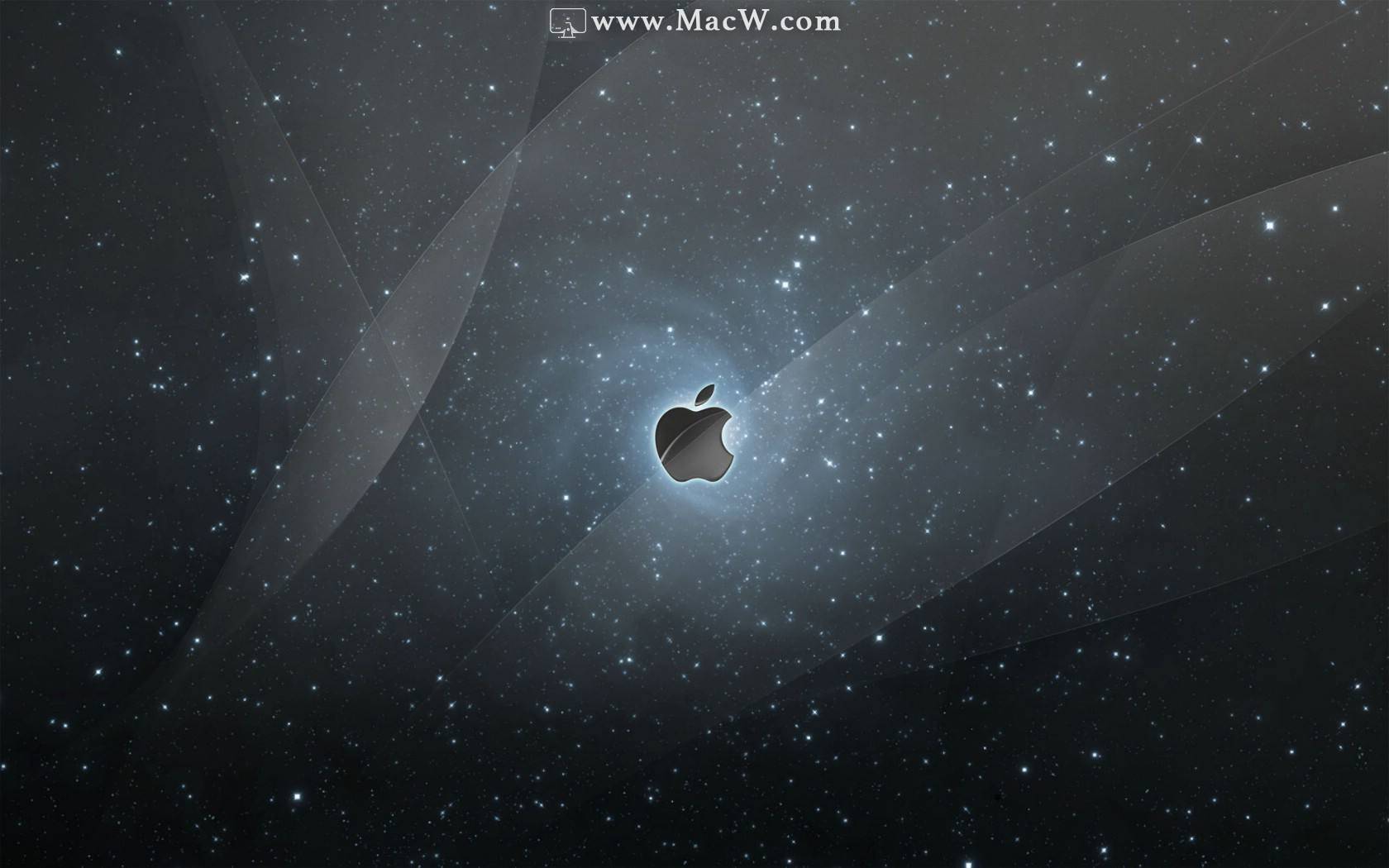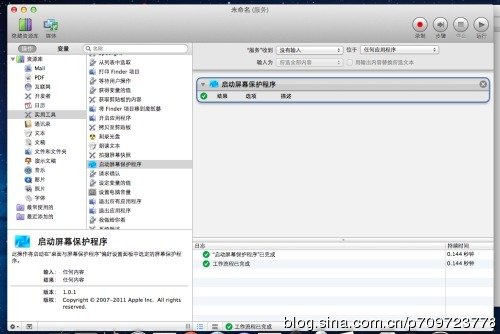BCGControlBar ("Business Components Gallery ControlBar")是MFC扩展库,使您可以创建具有完全自定义选项(功能区、可自定义工具栏、菜单等)以及一组专业设计的丰富Microsoft Office和Microsoft Visual Studio的应用程序 GUI控件,例如图表、日历、网格、编辑器、甘特图和许多其他控件。
MFC界面开发必备库:
- Xtreme Toolkit Pro:是屡获殊荣的VC界面库,是MFC开发中最全面界面控件套包,它提供了Windows开发所需要的11种主流的Visual C++ MFC控件,包括Command Bars、Controls、Chart Pro、Calendar、Docking Pane、Property Grid、Report Control、Shortcut Bar、Syntax Edit、Skin Framework 和Task Panel。
- BCGControlBar:库拥有500多个经过全面设计、测试和充分记录的MFC扩展类。 我们的组件可以轻松地集成到您的应用程序中,并为您节省数百个开发和调试时间。
工具栏编辑器允许您轻松创建和管理应用程序工具栏。您可以添加工具栏按钮,为各种颜色模式和屏幕分辨率创建和编辑工具栏按钮图像,并将按钮与命令 ID 关联。
工具栏编辑器直接处理项目资源并修改 *.rc 和 resource.h 文件。它还会添加或修改 /res 文件夹中的一些文件(图像和 *.rc2 文件),因此,如果您使用源代码控制的项目,请不要忘记先查看资源。
工具栏编辑器应用程序名为 BCGToolbarEditor.exe并 安装在 <安装路径>\BCGSoft\BCGControlBarPro\Designers 文件夹中。相应的快捷方式添加到“BCGCBPro”应用程序组。
工具栏编辑器支持 .svg、.bmp、ico 和 .png 格式的图像,颜色高达 32bpp,因此您可以快速将默认工具栏(16 色)调整为高质量的半透明外观。
菜单
- 文件
- 打开... - 打开现有的 Visual Studio 项目(dsp、vcproj、vcxproj)。
- 关闭 - 关闭正在编辑的项目。
- 保存 - 保存正在编辑的项目。
- 退出 - 关闭工具栏编辑器。
- 编辑:允许编辑当前选择的工具栏按钮图像。
- 查看:允许显示或隐藏应用程序工具栏、状态栏和停靠窗口。
- 帮助:显示工具栏编辑器版本信息和本开发指南。
停靠窗口
- 操作 - 显示当前上下文中可用操作的快捷方式。例如,如果没有打开的项目,则只能打开现有项目,或最近列表中的项目:
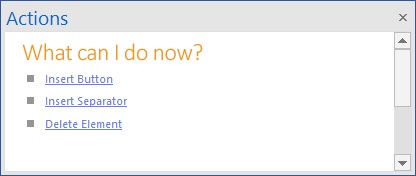
工具栏 - 显示正在编辑的项目中可用的工具栏列表。使用停靠面板添加、删除和查找工具栏(嵌入工具栏上的相应按钮:
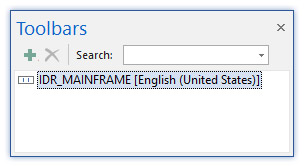
如果单击“添加”按钮,则会出现“添加工具栏”对话框:
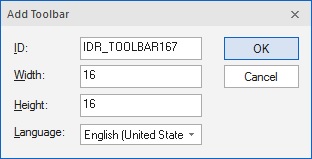
- ID - 指定新的工具栏资源 ID。
- 宽度/高度 - 指定工具栏图像列表中单个图像的尺寸。
- 语言 - 允许创建本地化资源。 - 属性 - 显示当前选定对象(工具栏或工具栏按钮)的属性。
以下屏幕截图说明了工具栏属性: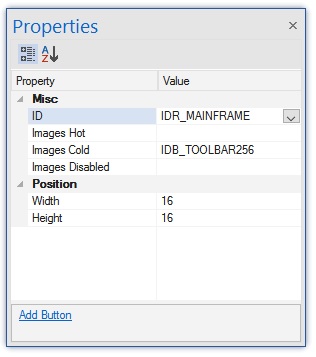
- ID - 工具栏资源 ID
- 图像热/冷/禁用 - 允许将现有图像列表 ID 分配给工具栏。
- 宽度/高度 - 指定工具栏图像列表中的单个图像尺寸。更改这些属性会影响所有图像列表。
以下屏幕截图说明了工具栏按钮的属性:
ID - 工具栏按钮的命令 ID
宽度/高度 - 指定父工具栏图像列表中的单个图像尺寸。更改这些属性会影响所有图像列表。 - 工具箱 - 包含可用于工具栏编辑的元素列表:
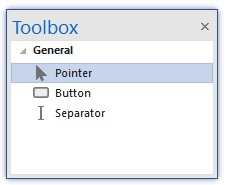
按钮 - 选择此元素可将新按钮插入正在编辑的工具栏中。
分隔符 - 选择此元素可在工具栏按钮之间插入分隔符。
指针 - 选择此元素以选择正在编辑的工具栏上的按钮。 - 图像 - 显示当前所选按钮可用的图像列表(最多 4 个图像 - 默认、热、冷、禁用)。

嵌入式工具栏允许在图像编辑器中编辑所选图像、从外部文件导入图像、将所选图像复制到剪贴板、从剪贴板粘贴图像并清除所选图像。
主视图
主视图显示在工具栏窗口中选择的工具栏。您可以通过单击工具栏按钮来编辑此工具栏。您可以使用拖放来排列现有按钮。
右键单击会弹出一个带有可用编辑选项的上下文菜单:
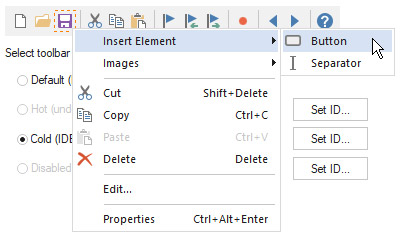
您可以定义和编辑带有热图像、冷图像和禁用图像的附加图像列表(每个图像列表都是可选的)。如果尚未创建图像列表,请单击所需图像列表对应的“设置 ID...”按钮。它会弹出一个对话框,允许定义一个新的图像列表 ID,或选择一个现有的 ID:
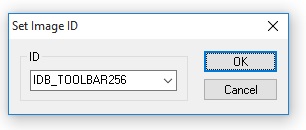
当一个新的图像列表被分配到工具栏时,您可以通过选择适当的单选按钮来选择它进行编辑:
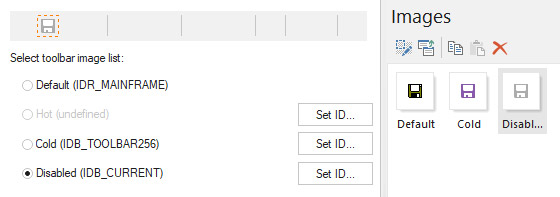
此屏幕截图展示了一个带有禁用图像的新图像列表,其中为第三个按钮(保存)添加了禁用图像。没有添加带有热图像和冷图像的图像列表,因此它们对应的单选按钮被禁用。
图像编辑器
的图像编辑器对话框 ,当您选择“编辑图片”出现图像窗格或在工具栏编辑器的上下文菜单 主视图。

添加新图片
的添加新的图片对话框出现时,你点击嵌入工具栏上的“导入图片”按钮图像窗格。导入的图像将替换图像列表中当前选定的图像。
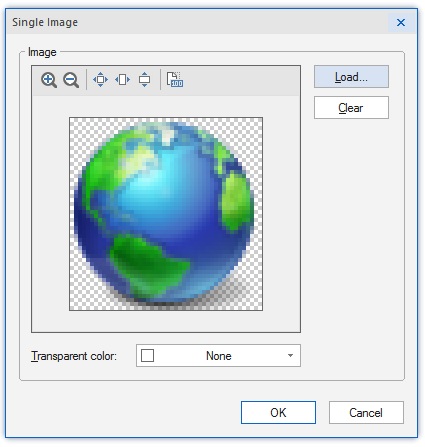
单击“加载...”按钮加载现有文件(支持 .svg、.bmp、.ico 和 .png 图像)。单击“清除”按钮清除已加载的图像。如果加载的图像不是 32bpp,请从下拉颜色选择器中选择透明颜色。
一般工作流程
- 启动应用程序并打开现有的 Visual Studio 项目或单独的资源文件 (*.rc)。
- 要添加或删除工具栏,请单击工具栏窗格工具栏上的相应按钮。
- 选择要编辑的工具栏 -> 默认图像列表出现在主视图中。
- 单击主视图上的“设置 ID...”按钮以创建包含热图像、冷图像和禁用图像的附加图像列表(这些图像列表是可选的)。
- 在 主视图上选择所需的单选按钮以编辑特定图像列表。
- 使用 任何工具箱,或上下文菜单,或 操作面板快捷键来插入或删除 工具栏按钮或分隔符。所有图像列表都会相应地更新。
- 在主视图上选择一个工具栏按钮并使用拖放来更改按钮的位置。所有图像列表都会相应地更新。
- 使用“属性”窗格 将命令 ID 分配给 选定的工具栏按钮(ID 属性)。如果您更改Width或/和Height属性,则所有图像列表都将更新。
- 使用图像窗格编辑所选工具栏按钮的图像。
- 保存项目并编译应用程序以查看更改。如果您添加了新的图像列表,您可能需要在应用程序代码中指定它们的 ID。